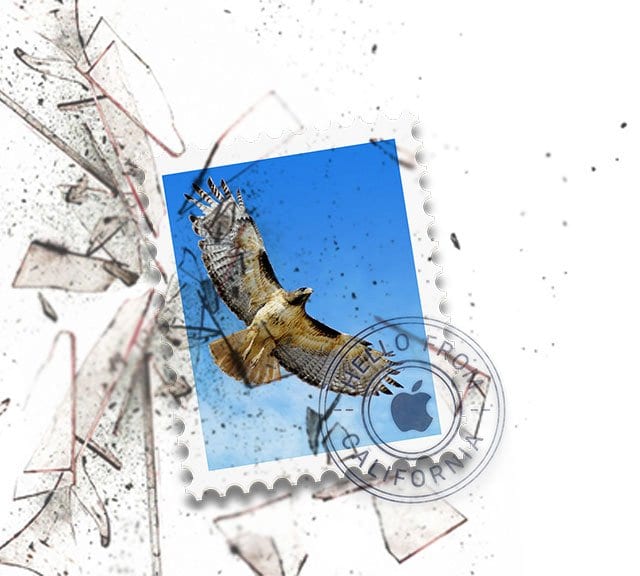Как использовать приложение Apple TV Remote на iPhone
Итак, сядьте поудобнее, расслабьтесь и не беспокойтесь о том, чтобы пройти через комнату, чтобы получить свой Siri Remote. В этом руководстве показано все, что вам нужно знать об использовании приложения Apple TV Remote на вашем iPhone.
Делайте больше на своем Apple TV:
Загрузите и подключите приложение Apple TV Remote
Вы можете загрузить приложение Apple TV Remote для своего iPhone для бесплатно в App Store. Описание App Store содержит длинный список требований к устройству и операционной системе для использования приложения. Обязательно проверьте свои устройства и системы.
После загрузки и установки приложения откройте его, чтобы подключить к Apple TV. Убедитесь, что ваш телевизор включен, и приложение его обнаружит. Когда ваш Apple TV отобразится на экране приложения, выберите его.
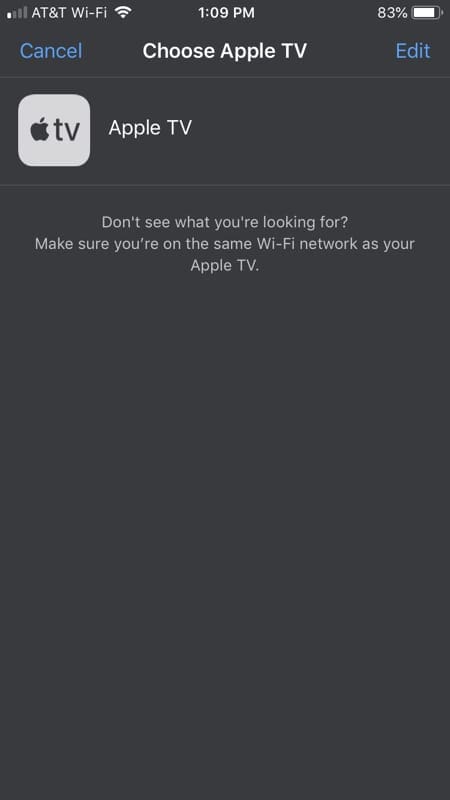
Если вы не видите телевизор, убедитесь, что Apple TV и iPhone подключены к одной сети Wi-Fi.
Основы приложения Apple TV Remote
Как и у вашего пульта Siri Remote, у вас есть большой квадрат в центре для жестов смахивания. Проведите пальцем влево, вправо, вверх и вниз для навигации по Apple TV. Вы можете нажать, чтобы открыть приложение, нажмите и удерживайте приложение, чтобы переместить его, или нажмите, удерживайте, а затем нажмите кнопку воспроизведения / паузы, чтобы открыть такие действия приложения, как удаление или перемещение в папку.
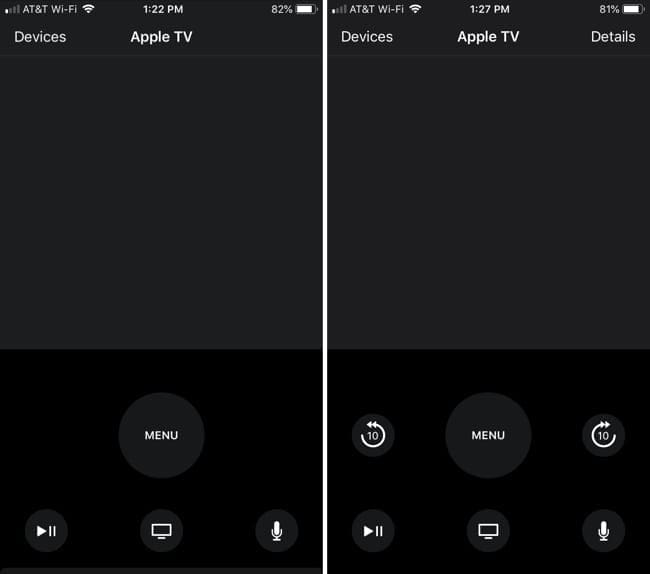
У вас также есть кнопки для меню, воспроизведения / паузы, приложения Apple TV и микрофона. И вы можете использовать те же жесты, которые вы привыкли любить, дважды нажав кнопку Apple TV, чтобы открыть переключатель приложений, или нажав и удерживая его, чтобы перевести телевизор в спящий режим.
Особенности приложения Apple TV Remote
Наряду с основами, необходимыми для управления Apple TV, приложение Apple TV Remote имеет дополнительные функции, которые помогут вам делать больше.
Введите текст: Если вы приземлитесь в месте, где вам нужно ввести текст, например пароль или поле поиска, приложение откроет клавиатуру. Введите то, что вам нужно, или коснитесь Микрофон рядом с текстовым полем, чтобы продиктовать это.
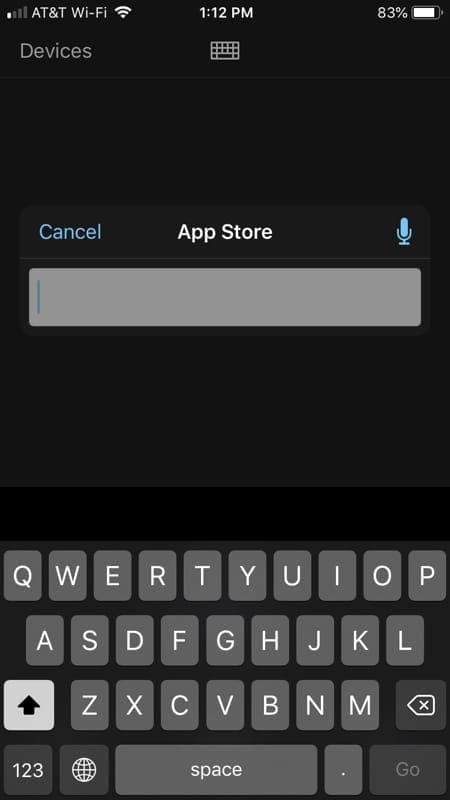
Обратитесь к Siri за помощью: Siri здесь для вас с этим приложением, как и с Siri Remote. Нажмите и удерживайте Микрофон нажмите кнопку и задайте свой вопрос или дайте команду.
Управление воспроизведением: Когда вы смотрите шоу или слушаете песню, вы можете использовать приложение для воспроизведения, паузы, движения вперед или назад.
Перемешать или повторить: Во время воспроизведения песни или плейлиста вы можете перемешивать мелодии или повторять песню. Нажмите Детали вверху во время песни, чтобы отображать эти кнопки.
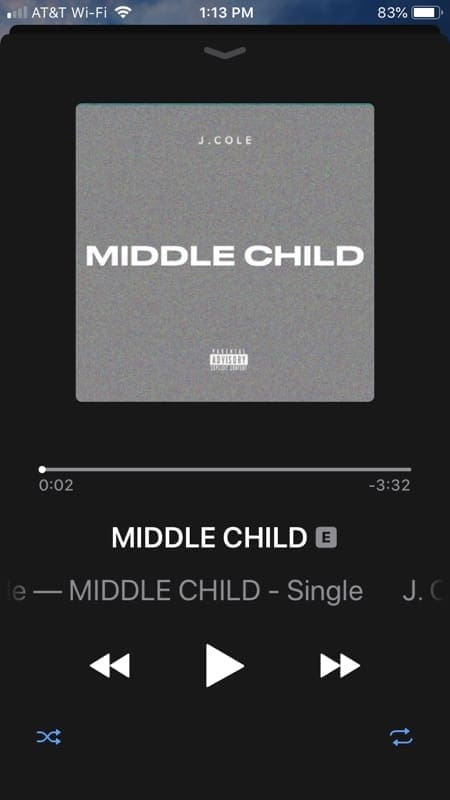
Просмотреть текст песни: Хотите подпевать? Во время воспроизведения мелодии коснитесь Детали вверху справа. Затем проведите вверх по экрану и коснитесь Показать рядом с текстами песен.
Посмотри, что будет дальше: Если вам нравится плейлист, вы можете увидеть, какая песня будет следующей. Еще раз нажмите Детали и проведите вверх по экрану. Вы увидите следующие песни в очереди.
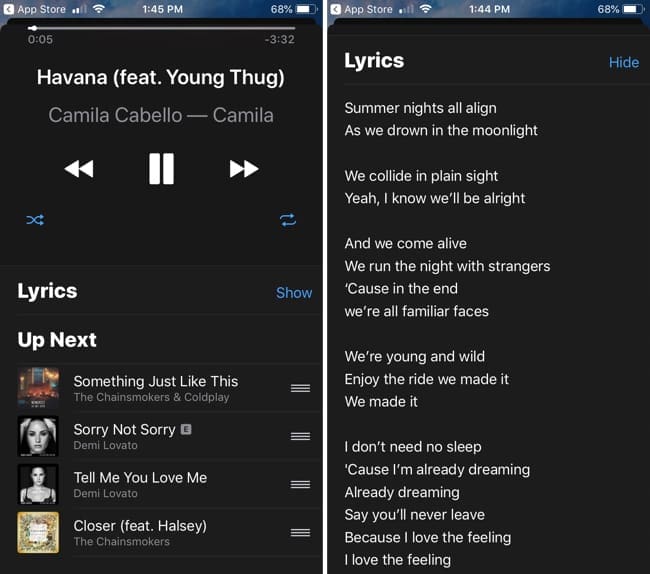
Выберите главы фильма: При просмотре фильма вы можете использовать приложение для перехода к определенной главе фильма.
Включите субтитры: Если вам нужны субтитры к шоу, которое вы смотрите, просто нажмите Детали из верхней части приложения во время просмотра, а затем коснитесь Аудио и субтитры кнопку, чтобы выбрать вариант.
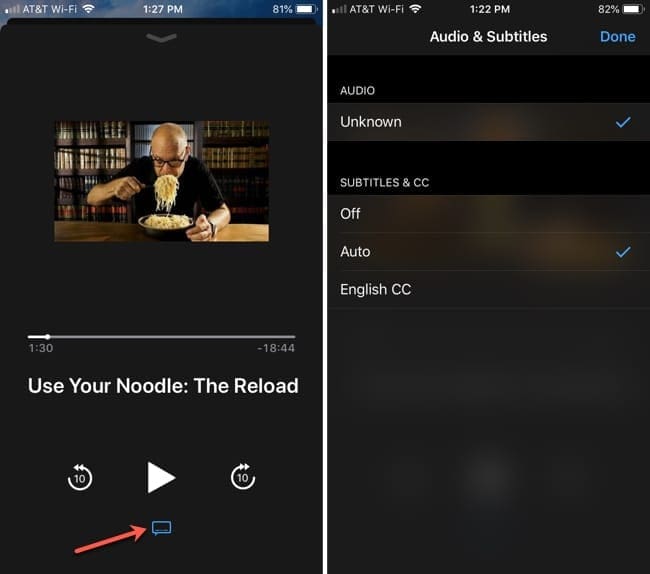
Играть в игру: Вы можете использовать акселерометр и гироскоп, чтобы играть в игры с приложением так же, как и с Siri Remote.
Используйте игровой контроллер: Вы также можете превратить приложение в игровой контроллер. Просто откройте свою игру и затем коснитесь Контроллер значок в верхней части экрана приложения.
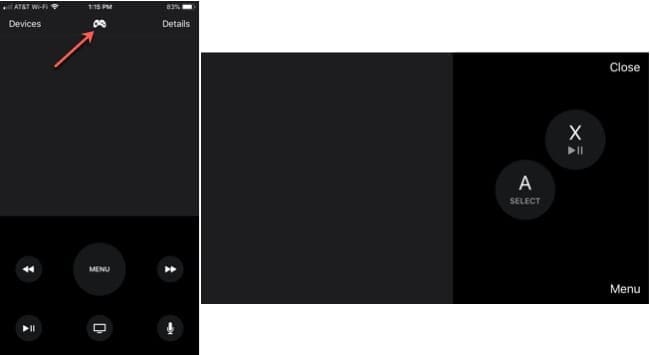
Регулировка громкости телевизора: Для ТВ-ресиверов, поддерживающих HDMI-CEC, вы можете использовать кнопки регулировки громкости на боковой стороне iPhone во время использования приложения для регулировать громкость Apple TV.
И снова вы можете скачать приложение Apple TV Remote. в App Store бесплатно.
Добавьте пульт Apple TV Remote в Центр управления
Наряду с этим удобным приложением, которое вы можете загрузить из App Store, Apple также предлагает функцию Apple TV Remote для Центра управления на вашем iPhone.
Последнее обновление iOS могло добавить его автоматически, но если нет, выполните следующие действия, чтобы вручную добавить его в Центр управления.

Откройте свой Настройки и выполните следующие действия, чтобы добавить приложение.
- Нажмите Центр управления > Настроить элементы управления.
- Прокрутите вниз Больше элементов управления список, пока не увидишь Пульт Apple TV Remote.
- Нажмите больше знак зеленым, чтобы добавить его вверху под Включают.
- При желании вы можете перетащить приложение в определенное место в списке Центра управления.
- Когда закончите, закройте Настройки.
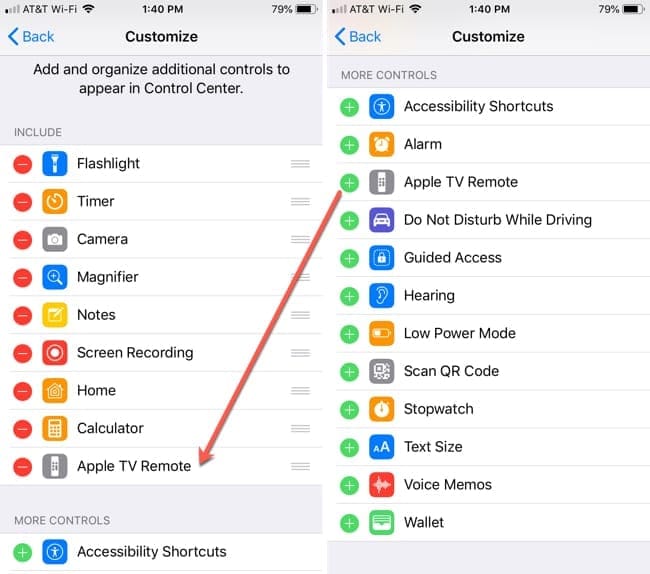
Используйте пульт Apple TV Remote из Центра управления
Получите доступ к Центру управления, проведя пальцем вверх по iPhone. Затем коснитесь значка пульта Apple TV Remote.
Когда откроется приложение Control Center, коснитесь Apple TV вверху. Вы увидите все основы, необходимые для навигации по Apple TV. Большой квадрат в центре позволяет проводить пальцем влево, вправо, вверх и вниз, чтобы перемещаться по телевизору и управлять своими приложениями.
У вас также есть микрофон, воспроизведение / пауза, приложение Apple TV, кнопки поиска и меню. Когда вы воспроизводите фильм или шоу, также отображаются кнопки перехода вперед и назад.
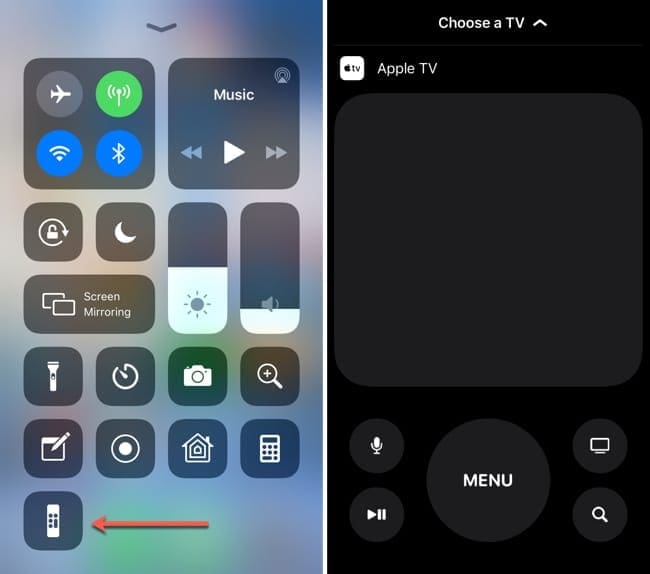
Таким образом, хотя вы можете сделать немного больше с приложением Apple TV Remote из App Store, чем с версией Control Center, все же приятно иметь это удобное место.
Для пульта Apple TV Remote в Центре управления требуется Apple TV 4K или Apple TV 4th поколение.
Способы управления Apple TV несмотря ни на что
Независимо от того, есть ли у вас пульт Apple TV Remote, Siri Remote или вы решили использовать приложение, у вас есть множество способов управления Apple TV. Итак, если вашему пульту дистанционного управления требуется зарядка или вы его потеряли, приложение Apple TV Remote вместе с тем, что находится в Центре управления, помогут вам по-прежнему наслаждаться своим Apple TV.
Вы собираетесь загрузить приложение Apple TV Remote в качестве резервной копии или просто для удобства? В любом случае, дайте нам знать, что вы думаете об этом, в комментариях ниже!